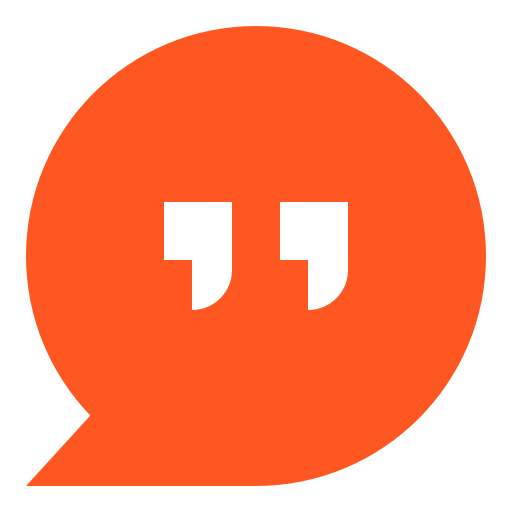更全面的使用方法请参考stellar官方文档 ,这里只介绍一些常用的标签。
emoji 表情标签
语法格式:
1
| {% emoji [source] name [height:1.75em] %}
|
其中 source 可省略,默认source为emoji配置列表的第一个。比如:配置如下时,默认source就是default对应的链接
_config.yml1
2
3
4
5
6
7
8
| tag_plugins:
...
emoji:
tieba: https://gcore.jsdelivr.net/gh/cdn-x/emoji/tieba/{name}.png
default: https://gcore.jsdelivr.net/gh/cdn-x/emoji/qq/{name}.gif
twemoji: https://gcore.jsdelivr.net/gh/twitter/twemoji/assets/svg/{name}.svg
qq: https://gcore.jsdelivr.net/gh/cdn-x/emoji/qq/{name}.gif
aru: https://gcore.jsdelivr.net/gh/cdn-x/emoji/aru-l/{name}.gif
|
代码示例:
1
2
3
| {% emoji qq 爱你 %}
{% emoji blobcat ablobcatattentionreverse %} # 指定source为blobcat
{% emoji 滑稽 %} # 使用默认source, 即 emoji.tieba
|
显示效果:



我觉得贴吧的静态表情更加好一些,不容易分散读者的注意力,所以把它调整到第一个,作为默认source。
这里还有个比较关键的问题,我们怎么知道每个source下面有哪些表情可用呢?或者说source链接中可用的 name 变量有哪些?
很简单,只要把source链接地址删除文件名部分后如: https://gcore.jsdelivr.net/gh/cdn-x/emoji/tieba/,在浏览器中打开,就能看到所有可用表情了。
对于文字为主的内容来说,下面这些表情应该够用了。
tieba常用表情1
2
3
4
5
6
7
8
9
10
| {% emoji 泪 %}
{% emoji 乖 %}
{% emoji 汗 %}
{% emoji 酷 %}
{% emoji 真棒 %}
{% emoji 滑稽 %}
{% emoji 惊讶 %}
{% emoji 鄙视 %}
{% emoji 你懂的 %}
{% emoji 不高兴 %}
|










上面谈及emoji的配置,这里特别说明一下hexo主题配置的优先级,有3处可进行主题的配置,优先级高的排前面, 具体如下:
主题配置的优先级1
2
3
| - 项目根目录/_config.yml theme_config
- 项目根目录/_config.stellar.yml
- 项目根目录/themes/stellar/_config.yml
|
icon 图标标签
语法格式:
1
| {% icon name|link [color:colorVal] %}
|
配置默认颜色:
_config.yml1
2
3
4
| tag_plugins:
icon:
default_color: accent
|
可用的颜色名称
theme, accent, red, orange, yellow, green, cyan, blue, purple
代码示例:
1
2
3
| icons.yml 中的图标:{% icon solar:planet-bold-duotone %}
外链图标:{% icon https://api.iconify.design/solar:link-circle-bold.svg %}
指定颜色:{% icon ph:seal-question-fill color:red %}
|
显示效果:
themes/stellar/_data/icons.yml 中的图标:
themes/stellar/_data/icons.yml 中的图标,指定颜色:
外链图标:
注意: 图标的source配置是在 themes/stellar/_data/icons.yml 文件中,想知道更多的图标名称,可到该文件查看。
更多图标1
2
| {% icon github:tag color:red %}
{% icon share:link color:orange %}
|

图标在独立页面上或许有用,普通的文章不需要什么图标
mark 标记标签
这个标签可以用来标记文章中的重点内容 *类似马克笔效果*,非常实用
语法格式:
1
| {% mark content [color:colorVal] %}
|
代码示例:
1
2
3
4
5
6
7
8
9
10
11
12
13
14
| 支持多彩标记,包括:
{% mark 默认 %}
{% mark 红 color:red %}
{% mark 橙 color:orange %}
{% mark 黄 color:yellow %}
{% mark 绿 color:green %}
{% mark 青 color:cyan %}
{% mark 蓝 color:blue %}
{% mark 紫 color:purple %}
{% mark 亮 color:light %}
{% mark 暗 color:dark %}
{% mark 警告 color:warning %}
{% mark 错误 color:error %}
一共 12 种颜色。
|
显示效果:
支持多彩标记,包括:默认 红 橙 黄 绿 青 蓝 紫 亮 暗 警告 错误 一共 12 种颜色。
hashtag 标签
用来显示一个超链接,比markdown的链接会好看一些。
语法:
1
| {% hashtag content link [color:colorVal] %}
|
代码示例:
1
2
3
4
| {% hashtag Stellar https://xaoxuu.com/wiki/stellar/ %}
{% hashtag Hexo https://hexo.io/ %}
{% hashtag GitHub https://github.com/xaoxuu/ %}
{% hashtag Gitea https://git.xaox.cc/ color:green %}
|
显示效果:
Stellar
Hexo
GitHub
Gitea
如果没有指定颜色,且没有设置默认颜色,则随机取一个颜色
image 图标标签
图片标签是一个精心设计的应对各种尺寸插图的标签,对于大图,可以放置一个「下载」按钮,语法格式如下:
1
| {% image src [description] [download:bool/string] [width:px] [padding:px] [bg:hex] %}
|
参数说明1
2
3
4
5
6
| src: 图片地址
description: 图片描述
download: href
width: 200px
padding: 16px
bg: '#ffffff'
|
代码示例: 花括号内的代码换行书写也是可以的
1
2
3
4
5
6
| {% image
https://s.xaox.cc/xaoxuu/posts/202401131914137.jpg-hd
图片由 xaoxuu 拍摄于一个阳光明媚的下午
download:https://s.xaox.cc/xaoxuu/posts/202401131914137.jpg-hd
%}
|
显示效果:
支持 Fancybox 插件点击放大
在任意 image 标签中增加 fancybox:true 参数即可为特定图片开启缩放功能。
代码示例:
1
2
3
4
5
| {% image
https://www.apple.com.cn/newsroom/images/product/iphone/lifestyle/2022/Apple_Shot-on-iphone-macro-challenge_Cat_big.jpg.large_2x.jpg
这是一只好奇的猫
fancybox:true
%}
|
显示效果:
如果您希望全站所有的 image 标签都开启此功能,可在主题配置文件中修改以下参数:
_config.stellar.yml1
2
3
4
5
6
|
tag_plugins:
image:
fancybox: true
|
建议全局统一开启图片缩放功能。
quot 引用标签
语法格式:
1
2
3
| {% quot title [icon:iconVal] [prefix:icon] [suffix:icon] [el:h2|h3|h4|h5|h6] %}
#iconVal: default , hashtag
|
代码示例:
1
2
3
4
5
6
7
8
9
10
11
12
13
14
15
16
17
18
19
20
| 适合居中且醒目的引用:
{% quot Stellar 是迄今为止最好用的主题 %}
支持自定义引号:
{% quot 热门话题 icon:hashtag %}
{% quot 特别引用 icon:default %}
{% quot
这是一个 icons.yml 配置的示例
prefix:solar:planet-bold-duotone
%}
{% quot
这是一个 url 的示例
prefix:https://api.iconify.design/line-md:moon-alt-to-sunny-outline-loop-transition.svg
suffix:https://api.iconify.design/solar:list-heart-minimalistic-line-duotone.svg
%}
{% quot 添加el:h3参数作为标题使用 el:h3 %}
|
显示效果:
默认的引用标题:
支持自定义引号:
 热门话题
热门话题
 特别引用
特别引用
 这是一个 url 的示例
这是一个 url 的示例
添加el:h3参数作为标题使用
此外,quot标签加上参数 el:h2/h3/h4/h5/h6 可以作为标题使用,这个比较实用。
note 备注标签
语法格式:
1
| {% note [title] content [color:color] %}
|
代码示例:
1
2
3
4
5
6
| {% note
支持12种颜色
color 可设置 red、orange、amber、yellow、green、cyan、blue、purple、light、dark、warning、error 几种取值。
color:warning
%}
|
支持12种颜色
color 可设置 red、orange、amber、yellow、 green、cyan、blue、purple、light、dark、warning、error 几种取值。
link 链接卡片标签
语法格式:
1
| {% link href [title] [icon:src] [desc:true/false] %}
|
参数说明1
2
3
4
5
| href: 链接
title: 可选,手动设置标题(为空时会自动抓取页面标题)
icon: 可选,手动设置图标(为空时会自动抓取页面图标)
desc: 可选,是否显示摘要描述,为true时将会显示页面描述
|
代码示例:
1
2
3
4
5
| 不带摘要的样式:
{% link https://xaoxuu.com/blog/20221029/ %}
带摘要的样式:
{% link https://xaoxuu.com/blog/20221029/ desc:true %}
|
显示效果:
不带摘要的样式:
带摘要的样式:
相关配置:
_config.stellar.yml1
2
3
4
5
6
7
|
siteinfo:
api:
...
|
一般用hashtag标签引入外部链接即可,如果要突出某个链接,可以考虑使用link标签。
语法格式:
1
| {% button text url [icon:key/src] [color:color] [size:xs] %}
|
参数说明1
2
3
4
5
6
7
8
|
text: 探索
url:
color: orange
icon: solar:planet-bold-duotone
size: xs
|
代码示例:
1
2
| {% button 探索 https://github.com/xaoxuu/hexo-theme-stellar/ icon:solar:planet-bold-duotone %}
|
显示效果:
探索
button 和 hashtag , link 标签一样,都可以引入外部链接。
copy 复制行标签
语法格式:
1
| {% copy content [prefix:str] %}
|
代码示例:
1
2
3
4
5
6
7
| {% copy curl -s https://sh.xaox.cc/install | sh %}
{% copy curl -s https://sh.xaox.cc/install | sh prefix:$ %}
# github 链接, 根据git参数相应转换
{% copy git:https xaoxuu.com/hexo-theme-stellar %}
{% copy git:ssh xaoxuu.com/hexo-theme-stellar %}
{% copy git:gh xaoxuu.com/hexo-theme-stellar %}
|
github 链接, 根据git参数相应转换
radio 单选框标签
语法格式:
1
| {% radio title [check:bool] [color:colorVal]}
|
参数说明1
2
| checked: true/false
color: red/orange/yellow/green/cyan/blue/purple
|
代码示例:
1
2
3
| {% radio 没有勾选的单选框 %}
{% radio checked:true 已勾选的单选框 %}
{% radio checked:true 已勾选的单选框 color:yellow %}
|
显示效果:
没有勾选的单选框
已勾选的单选框
已勾选的单选框
checkbox 多选框标签
语法格式:
1
| {% checkbox title [check:bool] [color:colorVal] [symbol:plus/minus/times] %}
|
参数说明1
2
3
4
| checked: true/false
color: red/orange/yellow/green/cyan/blue/purple
symbol: plus/minus/times
|
代码示例:
1
2
3
4
5
6
| {% checkbox 普通的没有勾选的复选框 %}
{% checkbox checked:true 普通的已勾选的复选框 %}
{% checkbox symbol:plus color:green checked:true 显示为加号的绿色的已勾选的复选框 %}
{% checkbox symbol:minus color:yellow checked:true 显示为减号的黄色的已勾选的复选框 %}
{% checkbox symbol:times color:red checked:true 显示为乘号的红色的已勾选的复选框 %}
|
显示效果:
普通的没有勾选的复选框
普通的已勾选的复选框
显示为加号的绿色的已勾选的复选框
显示为减号的黄色的已勾选的复选框
显示为乘号的红色的已勾选的复选框
radio 和 checkbox 一般都不需要用到
audio 音频标签
 可以嵌入网易音乐,这个很惊艳~
可以嵌入网易音乐,这个很惊艳~
语法格式:
1
| {% audio src [type:2/0] [netease:id] [autoplay:1/0] %}
|
参数说明1
2
3
4
| type: 2/0
netease: xxx
autoplay: 1/0
|
代码示例:
1
2
3
4
5
6
| {% audio https://github.com/volantis-x/volantis-docs/releases/download/assets/Lumia1020.mp3 %}
{% audio netease:1856385686 %}
{% audio netease:1856385686 type:2 autoplay:0 %}
|
显示效果:
video 视频标签
 竟然可以插入B站视频,大赞!
竟然可以插入B站视频,大赞!
代码示例:
1
2
3
4
5
6
7
8
9
10
11
| {% video bilibili:BV1GP4y1d729 %}
{% video bilibili:BV1GP4y1d729 width:100% autoplay:0 %}
{% grid c:2 %}
<!-- cell -->
{% video https://github.com/volantis-x/volantis-docs/releases/download/assets/IMG_0341.mov %}
<!-- cell -->
{% video https://github.com/volantis-x/volantis-docs/releases/download/assets/IMG_0341.mov width:100% %}
{% endgrid %}
|
参数说明1
2
| width: 500px
autoplay: 1/0
|
显示效果:
文本修饰标签集
示例代码:
1
2
3
4
5
6
7
8
| - 这是 {% psw 密码 %} 标签
- 这是 {% u 下划线 %} 标签
- 这是 {% emp 着重号 %} 标签
- 这是 {% wavy 波浪线 %} 标签
- 这是 {% del 删除线 %} 标签
- 这是 {% sup 上角标 color:red %} 标签
- 这是 {% sub 下角标 %} 标签
- 这是 {% kbd 键盘样式 %} 标签,试一试:{% kbd ⌘ %} + {% kbd D %}
|
显示效果:
- 这是 密码 标签
- 这是 下划线 标签
- 这是 着重号 标签
- 这是 波浪线 标签
- 这是
删除线 标签
- 这是 上角标 标签
- 这是 下角标 标签
- 这是 键盘样式 标签,试一试:⌘ + D
突出文章部分内容,可以使用 wavy 和 u 标签,但是我觉得 mark 标签突出和标记效果更好。
显示快捷按钮之类的,用 kbd 标签会更加形象,其他的修饰标签感觉用户不大。
folding 折叠容器标签
语法格式:
1
2
3
| {% folding title [codeblock:bool] [open:bool] [color:color] %}
content
{% endfolding %}
|
参数说明1
2
3
| codeblock: true/false
open: true/false
color: red/orange/yellow/green/cyan/blue/purple/light/dark
|
代码示例:
1
2
3
4
5
| {% folding 默认折叠的代码框 open:false color:green %}
func test() {
print("hello world")
}
{% endfolding %}
|
显示效果:
默认折叠的代码框
func test() {
print(“hello world”)
}
box 盒子容器标签
note 标签就是使用 box 容器实现的,它们样式是相同的:
语法格式:
1
2
3
4
| {% box [title] [color:color] [child:codeblock/tabs] %}
...
{% endbox %}
|
代码示例:
1
2
3
4
5
6
7
8
9
10
11
12
13
14
15
16
17
18
19
20
21
| {% grid %}
<!-- cell -->
**推荐的写法**
{% box child:codeblock color:green %}
'''swift
func test() {
// ...
}
'''
{% endbox %}
<!-- cell -->
**不推荐的写法**
{% box child:codeblock color:red %}
'''swift
func test() -> () {
// ...
}
'''
{% endbox %}
{% endgrid %}
|
显示效果:
box 是容器,相对 note 标签来说,它更灵活,可以放置任何内容。
 总结
总结
stellar 主题的标签确实非常丰富,还有很多高级的标签,没有再这里列举,可以看出作者的审美能力和开发主题投入的大量精力;写作博客其实是相对简单的需求,没想到作者能从中提取出这么多实用的功能,从各方面来说都很值得学习。
之所以花时间去过一遍标签的用法,因为这能大大增强文章的层次结构和阅读体验。
题外话
hexo主题琳琅满目,对移动端非常友好是我喜欢stellar主题的主要原因

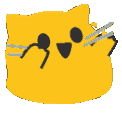












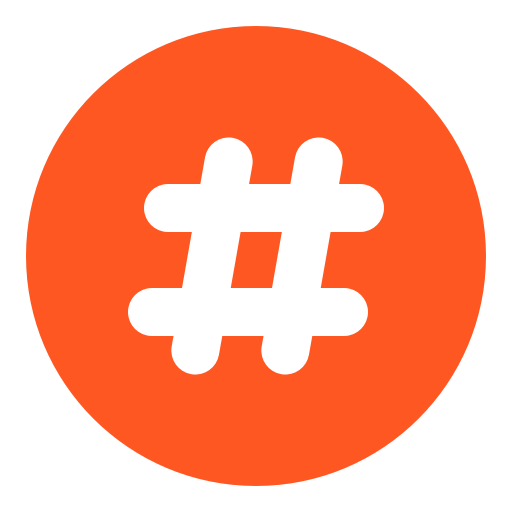 热门话题
热门话题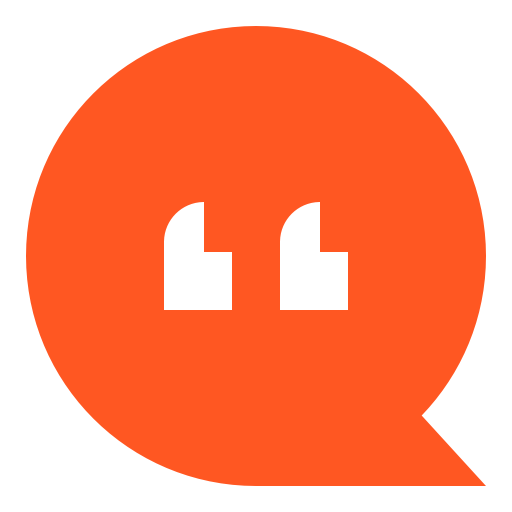 特别引用
特别引用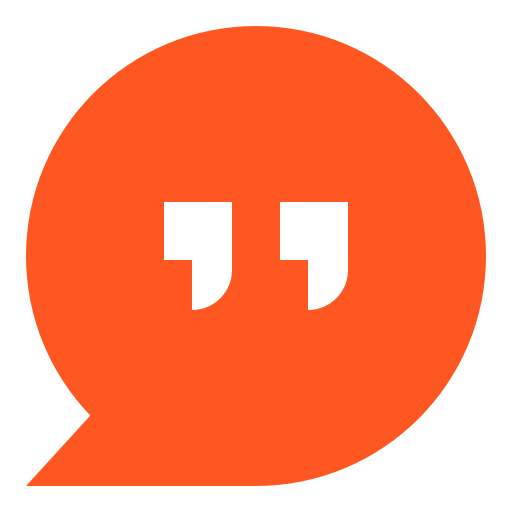
这是一个 url 的示例
 可以嵌入网易音乐,这个很惊艳~
可以嵌入网易音乐,这个很惊艳~
 竟然可以插入B站视频,大赞!
竟然可以插入B站视频,大赞!
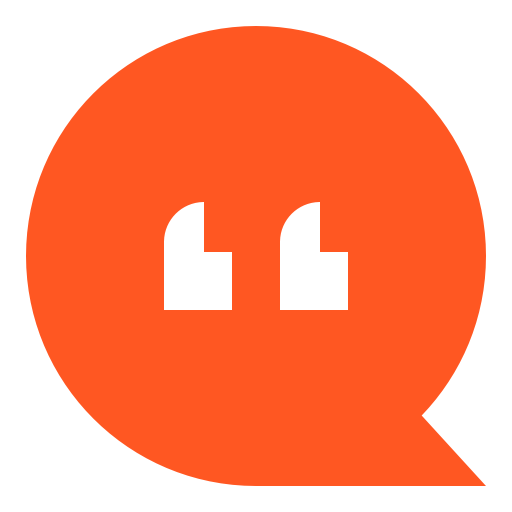 总结
总结